先日iPad4(第四世代のiPad)のWi-Fiモデルを、
Apple Online Storeで購入するとき、
「Soft Bankの2年間無料WI-FIスポット」の
注文ボタン(ラジオボタン)が無かったので、
あー今回はサービス無いのね・・・と思っていたのですよ。
(iPad3でお買い物練習していた時はあったもんね・笑)
まぁ、仕事以外ではネットを使わないし、どうしてもって時は、
23区内だとセブンイレブンの無料サービス7-SPOTや、
都内+都内以外ではLAWSONのPontaくん(こちらも無料)で接続出来ますので、
コンビニで買い物がてら使わせてもらおうかと思っていたのですが・・・?
両方ともPCなどでの事前登録が必要です。
詳しくは 7-SPOT(セブンスポット)またはLAWSON Wi-Fiをチェック
Soft Bankのページを見たら、
iPad Wi-Fiモデルについての記述がありましたので、
早速試してみたのですがね。
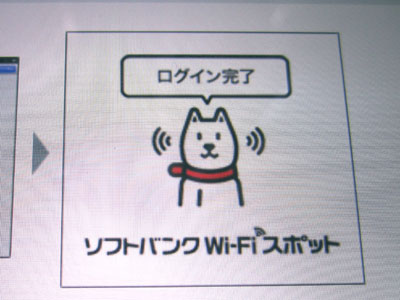
孫さんありがと〜♪時代の波に乗れたよ〜♪(^o^)/♪
とはいえ、登録しても仕事以外でネットを使う習慣が無い私(ほんとアナログね・笑)
特に何に使うっていう夢が無いのですが(夢を見ようよ・笑)、
iPadアプリのマップを使って、「現在地を知る」時とかに
ナビのように使えるかも?と、迷子札のごとく考えております(子どもかよ・爆)
登録に必要なものは、
○iPadのシリアル番号
※本体裏面または、設定>一般>情報>シリアル番号で確認

○携帯電話・iPhone・スマートフォン・PHSとMMSのメールアドレス
※本人確認のために必要なようです。
※受取拒否設定をしている場合は i.sbwifi.jp からのメールが受信出来るように設定
ソフトバンクWi-Fiスポット(2years) ID/パスワード発行サイト
http://www.i.sbwifi.jp
にアクセスして、IDとパスワード発行。
折り返し送られてくるメール本文を参考に、
Wi-Fi設定から0001softbank(またはFON)をタップし、
IDとパスワードを入力すればOK
これで、ソフトバンクのWi-Fiスポットが利用可能になります。
パスワードを忘れた場合は、
発行済みID・パスワード・WEPキーの確認サイトへ
https://i.sbwifi.jp/apps/remember.php
※URLへは携帯電話でアクセスする必要があるので(PC不可)、
携帯電話でのインターネット接続を申し込んでいない場合は、
先にネット接続出来るようにする必要があります
えっ?何でそんな事書くのかって?
私がそうだったからですよっ!!(時代に取り残されてるね・笑)
PCからの閲覧はこちら
http://mb.softbank.jp/mb/service_area/sws/setting/ipad_wifi/
このサイトには、
この手順は、携帯電話/iPhone・スマートフォン/PHSで行ってください。
Apple Online Storeでご購入のお客さまは、本体受け取り後5日以降に行ってください。
と書かれていましたが、
金曜日に発売開始(受取)->本日(4日目)ですが、
接続する事が出来ました。(ありがたやありがたや)
さぁーてと!これで迷子になってもへっちゃらだっ!
(その年で迷子は恥ずかしいよね・笑)
旅先で地元の人に道を訊ねたり、アドバイスを受けたり、
日本人の優しさに触れるのも旅の醍醐味なんですけどね、
大自然の中では熊に聞くわけにもいかず。
これで安心してあっちこっちに行けるなぁ〜って。
あ、人のいない所じゃそもそもWi-Fi繋がらないか(爆)




 SShin1
SShin1

